RiauOnline.id, Tips dan Trik — Cara mengatasi Windows 10 error ini sebenarnya tergolong mudah dan bisa kamu atasi sendiri tanpa harus membawanya ke service center.
Namun eror yang terjadi pada Windows 10 terkadang juga seringkali menyebabkan kepanikan tersendiri bagi kamu yang belum terbiasa untuk melakukan perbaikan.
Laptop atau komputer yang menjadi lemot, gagal booting, tiba-tiba melakukan restart sendiri, hingga blue screen adalah masalah-masalah yang kerap kali terjadi.
Maka dari itu, sangat penting untuk mengetahui bagaimana cara mengatasinya sendiri. Berikut penjelasan lengkap yang bisa kamu dapatkan!
Daftar Isi
5 Cara Mengatasi Windows 10 Error yang Bisa Kamu Lakukan Sendiri
Perlu kamu ketahui bahwa sebenarnya Windows 10 telah dibekali dengan program untuk mampu menyelesaikan permasalahan-permasalahan yang terjadi.
Namun demikian, kadangkala kamu sebagai pengguna tidak tahu bagaimana cara mengatasi eror yang seringkali muncul.
Lalu, bagaimana cara untuk mengatasi Windows 10 Error tanpa harus perfi ke service center? Nah beberapa solusi berikut ini bisa kamu coba:
1. Cara Mengatasi Windows 10 Error dengan Cara Restart Komputer

Metode ini tergolong paling mudah dan cepat untuk kamu lakukan.
Adapun sistem operasi Windows 8 hingga 10 akan menyimpan file penting saat proses shut down. Kemudian file-file tersebut akan diperlukan saat bekerja pada hard disk sehingga saat komputer kamu hidupkan, file sudah siap.
Adapun proses tersebut bisa mempercepat proses saat menyalakan komputer atau laptop.
Akan tetapi, hal ini juga bisa memperlambat proses karena file yang tersimpan bisa saja adalah versi lama yang belum kamu perbarui dengan yang baru.
Dengan melakukan restart akan membantu sistem untuk memuat ulang file-file penting yang kamu perlukan.
Tidak hanya itu, dengan melakukan restart ada kemungkinan akan membantu kamu untuk menyelesaikan permasalahan yang terjadi.
2. Manfaatkan Fitur Troubleshooting
Seperti yang telah admin sebutkan sebelumnya bahwa Windows telah dibekali dengan sistem yang dapat menyelesaikan sendiri permasalahan atau eror yang muncul.
Nah, hal tersebut akan berlangsung secara otomatis, namun jika tidak otomatis muncul, maka kamu perlu mengaktifkannya terlebih dahulu.
Adapun caranya yaitu kamu masuklah pada bagian Pengaturan atau Setting dan carilah menu Troubleshooting.
Kemudian pada menu ini, kamu bisa memperbaiki eror yang terjadi pada Windows 10. Akan tetapi sebelumnya penting untuk mengetahui penyebab eror yang terjadi.
Adapun sumber eror yang sering terjadi pada Windows 10 dan bisa diselesaikan melalui troubleshooting antara lain adalah software, driver, dan malware.
Tidak hanya itu, masalah Blue Screen of Death (BsoD) juga seringkali menjadi penyebab eror terjadi.
3. Bersihkan Cache

Seperti yang kita ketahui, cache merupakan file yang dibuat secara otomatis oleh sistem untuk menyimpan data sementara dan kemungkinan diperlukan lagi.
Namun cache yang menumpuk bisa menjadi penyebab eror pada sistem Windows 10.
Ya, file cache yang telah kedaluwarsa bisa membuat Windows menjadi eror. Maka dari itu, membersihkan cache bisa menjadi salah satu cara mengatasi Windows 10 error.
Dengan begitu, ketika aplikasi mulai berjalan, maka akan terbentuk cache baru.
4. Lakukan System restore
Nah, system restore ini merupakan salah satu langkah untuk mengembalikan sistem pada kondisi sebelum terjadi eror.
Dengan demikian secara otomatis, Windows akan membuat sebuah system restore point untuk menyimpan kondisi sistem saat ini.
Saat eror terjadi, maka system restore akan membawa kamu kepada kondisi terakhir yang telah tersimpan sebelum terjadinya eror.
Jika sudah melakukan system restore, biasanya komputer atau laptop kamu akan secara otomatis melakukan restart.
5. Kembalikan File Penting yang Corrupt atau Hilang
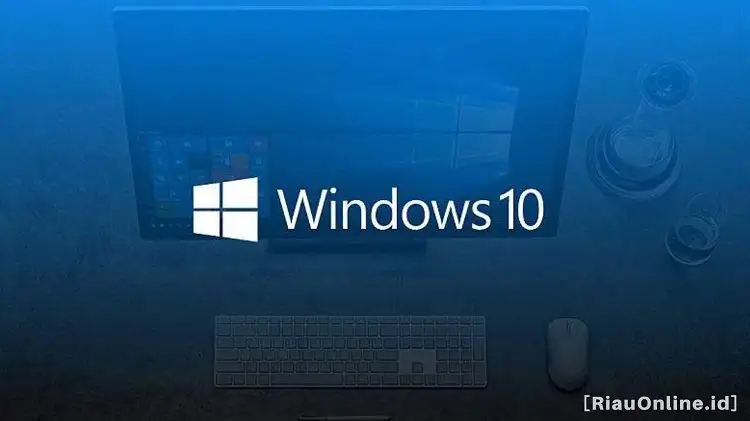
Adapun file-file penting pada Windows 10 yang hilang atau terhapus baik sengaja ataupun tidak seringkali menjadi penyebab terjadinya eror.
Maka dari itu, penting untuk mengembalikan file-file tersebut seperti sedia kala.
Untuk cara mengembalikan file-file penting yang terhapus atau corrupt cukup mudah. Kamu bisa klik Start dan ketik CMD untuk membuka Command Prompt.
Nah, untuk bisa menjalankannya, maka kamu harus memiliki kewenangan sebagai Administrator.
Jika Command Prompt telah terbuka, silakan berikan perintah sfc / scannow lalu tekan enter. Terakhir tunggulah hingga semua proses pengembalian file-file penting selesai.
Akhir Kata
Demikianlah beberapa ulasan yang bisa admin sampaikan terkait 5 cara mengatasi Windows 10 error yang bisa kamu coba sendiri.
Namun jika kamu merasa tidak nyaman saat melakukannya, maka kamu bisa membawa laptop atau komputer kamu ke service center sebagai alternatif pilihannya.
Semoga informasi ini bermanfaat dan bisa membantu kamu ya. Selamat mencoba dan semoga berhasil ya.
Kamu juga bisa baca artikel berikut sebagai tambahan informasi:
- Tutorial Cara Setting Modem ZTE F609 ke Mikrotik, 100% Works!
- Cara Mengatur Jam pada Windows 10, Gampang Banget Kok!
- Rekomendasi Cara Setting DPI Mouse, Trik dan Tutorial Paling Mudah!
- Cara Mudah Mengatur Automatic Pressure Control Tanpa Harus Ribet
- Factory Reset Hp Xiaomi 6a, Cara Jitu Atasi Masalah!
- Cara Install Printer Brother DCP-T710W Cepat dan Anti Gagal
- Cara Mengatur Headset Xiaomi dengan Fitur Headphone dan Audio Effect
- Setting Psiphon Pro Provider Indosat Full Speed untuk Subsidi Kuota Gratis
- Cara Mengatasi Autocad Error Aborting, Panduan Lengkap dan Mudah